
Thực hiện và nhận cuộc gọi điện thoại trong FaceTime trên máy Mac
Khi muốn thực hiện hoặc nhận cuộc gọi điện thoại, bạn không cần với lấy chiếc iPhone—bạn có thể sử dụng máy Mac. Khi có người gọi điện cho bạn, thông báo sẽ xuất hiện trên máy Mac của bạn và bạn có thể nhận cuộc gọi—và thậm chí sử dụng Tin nhắn trong thời gian thực (RTT) cho cuộc gọi điện thoại, nếu nhà cung cấp của bạn hỗ trợ tính năng đó.
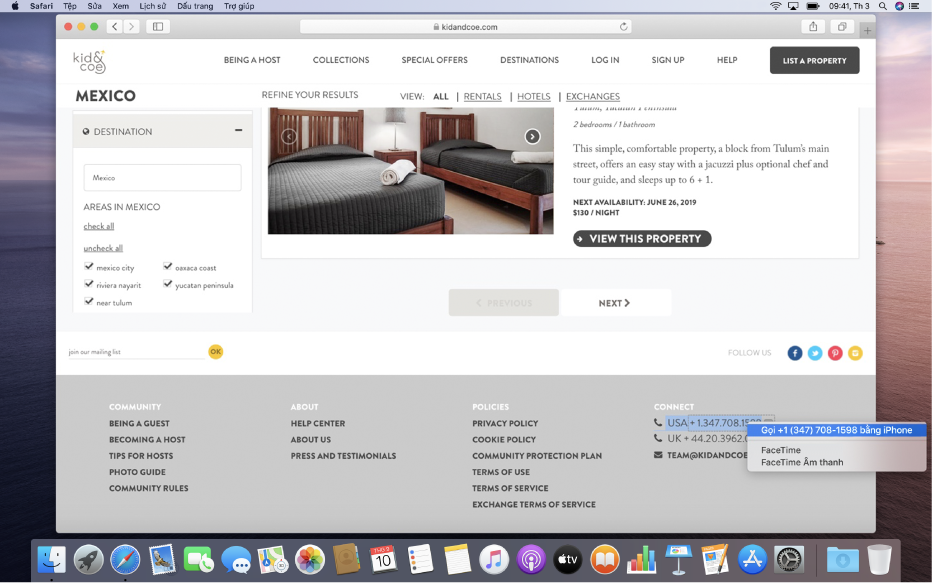
Ghi chú: Các cuộc gọi điện thoại bạn thực hiện và nhận trên máy Mac của mình sử dụng số phút gọi di động—có thể phải trả phí dịch vụ di động.
Thực hiện cuộc gọi từ các ứng dụng trên máy Mac của bạn
Trong ứng dụng FaceTime
 trên máy Mac của bạn, hãy đăng nhập và bật FaceTime.
trên máy Mac của bạn, hãy đăng nhập và bật FaceTime.Thiết lập iPhone và máy Mac cho cuộc gọi điện thoại, nếu bạn chưa thực hiện việc đó.
Trong những ứng dụng này trên máy Mac của bạn, hãy thực hiện một trong các tác vụ sau:
FaceTime: Nhập số điện thoại vào trường tìm kiếm (bạn có thể cần phải nhấn Return), sau đó bấm vào nút Âm thanh
 (hoặc sử dụng Touch Bar). Bạn cũng có thể bấm Âm thanh để xem các cuộc gọi điện thoại trước đây.
(hoặc sử dụng Touch Bar). Bạn cũng có thể bấm Âm thanh để xem các cuộc gọi điện thoại trước đây.Nếu bạn đã bật cuộc gọi điện thoại RTT, bạn có thể chọn thực hiện cuộc gọi RTT.
Danh bạ: Chọn liên hệ, di chuyển con trỏ lên trên số điện thoại, sau đó bấm vào nút Điện thoại
 .
.Nếu bạn đã bật cuộc gọi điện thoại RTT, bạn có thể chọn thực hiện cuộc gọi RTT.
Safari: Bấm vào số điện thoại trên trang web, sau đó bấm vào Gọi.
Mail: Đặt con trỏ lên trên số điện thoại trong email, bấm vào menu bật lên
 , sau đó chọn cách bạn muốn thực hiện cuộc gọi.
, sau đó chọn cách bạn muốn thực hiện cuộc gọi.Bản đồ: Bấm vào một điểm thu hút, bấm vào nút Thông tin
 , sau đó bấm vào Gọi.
, sau đó bấm vào Gọi.Spotlight: Nhập tên người hoặc địa điểm vào trường tìm kiếm Spotlight, rồi chọn kết quả phù hợp. Di chuyển con trỏ lên trên số điện thoại, sau đó bấm vào nút Điện thoại
 .
.Lịch: Mở sự kiện, tìm số điện thoại màu lam được gạch chân trong chi tiết sự kiện, sau đó bấm vào số.
Lời nhắc: Mở danh sách lời nhắc, sau đó bấm vào số điện thoại màu lam được gạch chân. Hoặc di chuyển con trỏ qua lời nhắc, bấm nút Thông tin
 , tìm số điện thoại trong ghi chú, sau đó bấm vào số.
, tìm số điện thoại trong ghi chú, sau đó bấm vào số.
Nếu bạn đã giới hạn đối với các cuộc gọi chỉ với những người nhất định, biểu tượng đồng hồ cát ![]() sẽ xuất hiện bên cạnh những người bạn không thể gọi.
sẽ xuất hiện bên cạnh những người bạn không thể gọi.
Trả lời cuộc gọi trên máy Mac
Trên máy Mac của bạn, khi thông báo xuất hiện ở góc trên cùng bên phải của màn hình, hãy thực hiện một trong các tác vụ sau đây:
Nhận cuộc gọi đến: Bấm Chấp nhận.
Nếu người gọi cho bạn đã bật RTT cho cuộc gọi và bạn muốn trả lời cuộc gọi đó theo cách đó, hãy bấm vào RTT.
Từ chối cuộc gọi: Bấm vào Từ chối.
Mẹo: Nếu cuộc gọi đến từ ai đó bạn không muốn nhận cuộc gọi, bạn có thể chặn người gọi.
Từ chối cuộc gọi và gửi tin nhắn bằng iMessage: Bấm vào
 bên cạnh Từ chối, chọn Trả lời bằng tin nhắn, nhập tin nhắn, sau đó bấm Gửi. Cả bạn và người gọi phải đã đăng nhập vào iMessage.
bên cạnh Từ chối, chọn Trả lời bằng tin nhắn, nhập tin nhắn, sau đó bấm Gửi. Cả bạn và người gọi phải đã đăng nhập vào iMessage.Từ chối cuộc gọi và đặt lời nhắc để gọi lại sau: Bấm
 bên cạnh Từ chối, sau đó chọn khoảng thời gian bạn muốn đợi để nhận được lời nhắc. Khi thời gian nhắc đến, bạn nhận được thông báo—bấm vào thông báo đó để xem lời nhắc, sau đó bấm vào liên kết trong lời nhắc để bắt đầu cuộc gọi.
bên cạnh Từ chối, sau đó chọn khoảng thời gian bạn muốn đợi để nhận được lời nhắc. Khi thời gian nhắc đến, bạn nhận được thông báo—bấm vào thông báo đó để xem lời nhắc, sau đó bấm vào liên kết trong lời nhắc để bắt đầu cuộc gọi.
Nếu máy Mac của bạn có Touch Bar, bạn có thể sử dụng để chấp nhận cuộc gọi, từ chối cuộc gọi, từ chối và gửi tin nhắn hoặc từ chối và đặt lời nhắc.
Bạn không thể nhận cuộc gọi từ bị đó đã bị giới hạn theo giới hạn liên lạc trong Thời gian sử dụng, nhưng cuộc gọi đó sẽ xuất hiện dưới dạng cuộc gọi nhỡ trong cửa sổ FaceTime hoặc trong Trung tâm thông báo.
Quản lý cuộc gọi trên máy Mac của bạn
Trong khi bạn đang thực hiện cuộc gọi điện thoại trong ứng dụng FaceTime ![]() trên máy Mac, có một vài cách khác để quản lý cuộc gọi:
trên máy Mac, có một vài cách khác để quản lý cuộc gọi:
Chuyển sang cuộc gọi FaceTime video: Bấm vào Video trong thông báo (hoặc sử dụng Touch Bar).
Chuyển sang cuộc gọi RTT: Bấm vào RTT trong thông báo.
Ghi chú: Khi bạn chuyển cuộc gọi điện thoại sang cuộc gọi RTT, micrô sẽ vẫn hoạt động—bấm vào nút Tắt tiếng
 (hoặc sử dụng Touch Bar) để tắt âm thanh cho cuộc gọi.
(hoặc sử dụng Touch Bar) để tắt âm thanh cho cuộc gọi.Sử dụng tính năng chờ cuộc gọi: Nếu bạn đang trong cuộc gọi và có thông báo cuộc gọi điện thoại mới xuất hiện, hãy bấm vào Giữ & Chấp nhận. Bấm vào
 để chuyển đổi giữa các cuộc gọi.
để chuyển đổi giữa các cuộc gọi.Bắt đầu cuộc gọi hội nghị khi bạn có cuộc gọi khác đang chờ: Khi bạn đang trong một cuộc gọi điện thoại và có cuộc gọi khác đang chờ, hãy bấm vào Nhập.
Chuyển cuộc gọi sang iPhone: Khi máy Mac ở gần iPhone, chạm vào biểu tượng Handoff xuất hiện ở góc dưới cùng bên trái của Màn hình khóa của iPhone của bạn.
Tùy theo cách thức thiết lập Cuộc gọi Wi-Fi của bạn, một thanh màu lục cho biết “Chạm để trở lại cuộc gọi” có thể xuất hiện ở đầu màn hình iPhone khi bạn mở khóa thiết bị đó. Xem bài viết Hỗ trợ của Apple Các yêu cầu hệ thống cho Continuity trên máy Mac, iPhone, iPad, iPod touch và Apple Watch.
Điều khiển âm lượng: Tắt tiếng hoặc thay đổi âm lượng cho cuộc gọi.
Mẹo: Nếu bạn đang thực hiện cuộc gọi và cần phải trả lời các lời nhắc trong hệ thống điện thoại tự động, hãy bấm vào thông báo cuộc gọi điện thoại ở góc trên cùng bên phải của màn hình và sử dụng các số trên bàn phím của bạn để trả lời.